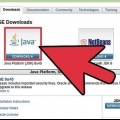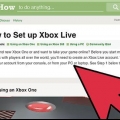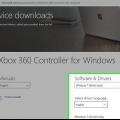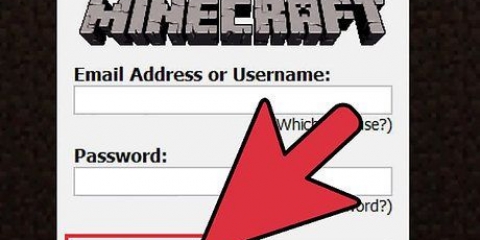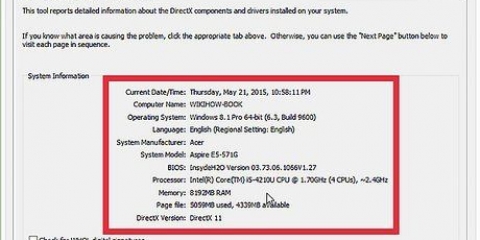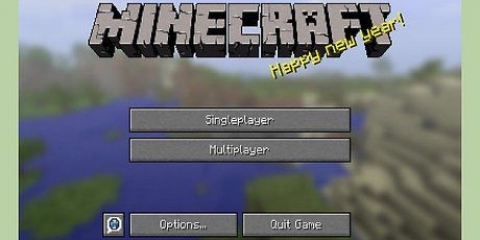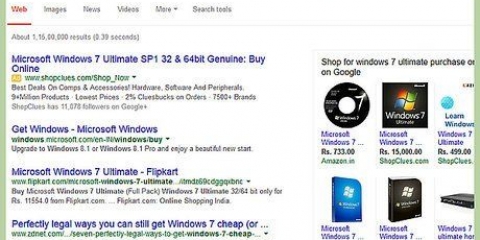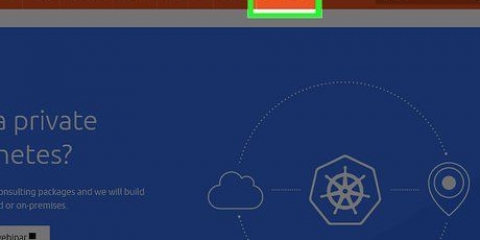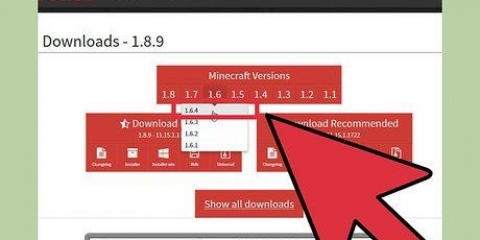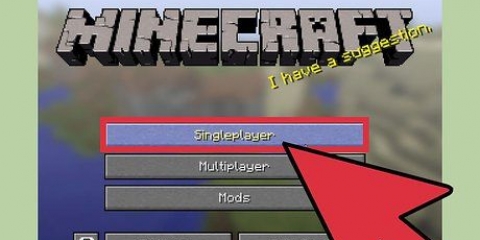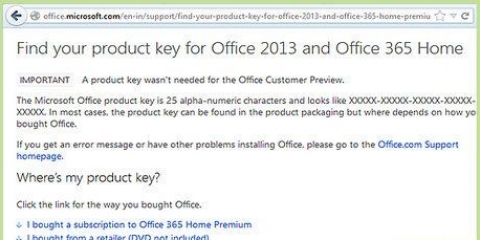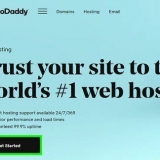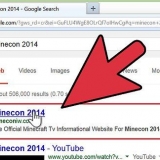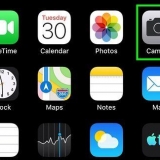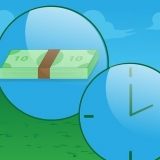Åbn terminalen. Du kan trykke på Ctrl+alt+t for hurtigt at åbne terminalen. type sudo apt-add-repository ppa:webupd8team/java og tryk ↵ Indtast. type sudo apt-get opdatering og tryk ↵ Indtast. type sudo apt-get install oracle-java8-installer og tryk ↵ Indtast. Følg instruktionerne for at installere Java.




Klik her for instruktioner om, hvordan du installerer mods til Minecraft. Klik her for instruktioner om, hvordan du installerer mods til Pocket-versionen.
Installer minecraft
Indhold
Minecraft er et af de mest populære computerspil i verden. Det skyldes blandt andet, at du kan installere det på næsten enhver computer. Det er lige blevet meget nemmere at installere Minecraft på Windows takket være den nye Minecraft Launcher. Denne nye launcher indeholder alle de nødvendige Java-filer, så du ikke længere behøver at installere Java separat. Hvis du bruger Mac eller Linux, skal du stadig selv installere Java.
Trin
Metode 1 af 5: Windows

1. Gå til Minecraft-downloadsiden. Du kan finde den her: minecraft.net/nl-nl/download.
- Hvis du tidligere har haft problemer med at installere Minecraft og Java, skal du downloade den seneste version på minecraft.net/nl-nl/download. De seneste versioner af Minecraft inkluderer alle de nødvendige Java-filer, så du ikke længere behøver at installere Java separat.

2. klik på linket .Minecraft.msi i sektionen "Minecraft til Windows". Sådan downloader du det seneste Minecraft-installationsprogram.

3. Kør installationsprogrammet. Følg instruktionerne for at installere Minecraft på din computer.

4. Åbn Minecraft Launcher. Dette er programmet, der åbner Minecraft. Efter installation af Minecraft kan du finde ikonet på dit skrivebord.

5. Vent på, at alle filer er downloadet. Når du åbner startprogrammet for første gang, downloades de nødvendige filer automatisk.

6. Log ind med din Minecraft- eller Mojang-konto. Dette er den konto, du oprettede, da du købte Minecraft.

7. Spil Minecraft. Når alle filer er downloadet, kan du begynde at spille. Tjek denne guide til spilletips til begyndere.
Løsning af problemer
 1. Minecraft er meget langsom eller bliver ved med at gå ned. Dette skyldes normalt en computer, der ikke har de nødvendige specifikationer til Minecraft. For den bedste spiloplevelse har du som minimum brug for følgende specifikationer:
1. Minecraft er meget langsom eller bliver ved med at gå ned. Dette skyldes normalt en computer, der ikke har de nødvendige specifikationer til Minecraft. For den bedste spiloplevelse har du som minimum brug for følgende specifikationer:- 4 GB RAM
- 1 GB lagerplads
- Et separat videokort
Metode 2 af 5: Mac

1. Download og installer Java. Du skal bruge Java for at spille Minecraft på OS X. Du kan bruge Java til OS X 10.10 (Yosemite) download kl dette link.
- Mojang arbejder i øjeblikket på et installationsprogram til Mac, der ikke længere kræver Java, men det er ikke tilgængeligt endnu.

2. Gå til Minecraft-downloadsiden. Du kan finde den her: minecraft.net/nl-nl/download.

3. Klik på linket `Vis alle enheder`. Dette link kan findes under afsnittet `Minecraft til Windows`.

4. klik på linket .Minecraft.dmg. Sådan downloader du installationsprogrammet til Mac-versionen af Minecraft.

5. Dobbeltklik på den DMG-fil, du downloadede. Du kan finde filen i mappen Downloads.

6. Træk Minecraft til din Applications-mappe. Minecraft er nu installeret.
Løsning af problemer
 1. Jeg får en fejlmeddelelse om, at Minecraft er beskadiget, når jeg prøver at åbne det. Du kan få denne fejl, hvis OS X ikke tillader programmer, der ikke er fra App Store.
1. Jeg får en fejlmeddelelse om, at Minecraft er beskadiget, når jeg prøver at åbne det. Du kan få denne fejl, hvis OS X ikke tillader programmer, der ikke er fra App Store.- Klik på Apple-menuen og vælg `Systemindstillinger`.
- Vælg indstillingen `Sikkerhed og privatliv`.
- Vælg indstillingen `Everywhere` i sektionen `Tillad applikationer downloadet fra`.
Metode 3 af 5: Minecraft Pocket Version

1. Åbn app store på din enhed. Minecraft Pocket-versionen er tilgængelig til iOS, Android og Windows Phone.

2. Søge efter "Minecraft Pocket Edition". Vælg spillet fra søgeresultaterne.

3. Køb spillet, hvis du ikke allerede har gjort det. Du skal først købe Minecraft Pocket-versionen, før du kan downloade den. Hvis du allerede har betalt for det før, kan du begynde at downloade med det samme.

4. Tryk på `Installer` for at downloade og installere Minecraft Pocket-versionen. Derefter kan du finde spillet på din startskærm eller i appskuffen.
Metode 4 af 5: Linux

1. Download og installer driverne til dit videokort. Hvis du har et separat skærmkort, vil Minecraft fungere bedre, hvis du først installerer driverne til dit skærmkort. Sådan installeres drivere på Ubuntu:
- Åbn menuen `Preferences` og vælg `Software` & opdateringer`.
- Klik på fanen `Yderligere drivere`.
- Vælg den `binære driver` til dit videokort, og klik på `Anvend ændringer`.

2. Installer Java. Du skal bruge Java for at spille Minecraft. Du kan installere Java via terminalen. Her er instruktionerne til Ubuntu:

3. Download Minecraft fra .minecraft.net/nl-nl/download. Klik på linket `Vis alle enheder`, og klik derefter på linket Minecraft.krukke.

4. Efter download skal du højreklikke på den ..krukke-fil og vælg `egenskaber`. Klik på fanen `Tilladelser` og vælg boksen `Tillad filkørsel`. Klik på `Anvend`.

5. Dobbeltklik på den ..krukke-fil for at starte Minecraft. Hvis du derefter klikker på `Play` vil spillet automatisk downloade alle filer, og du vil blive bedt om at logge ind med din Minecraft- eller Mojang-konto.
Løsning af problemer
 1. Jeg kan ikke åbne Minecraft i en ældre version af Ubuntu. Hvis du bruger en ældre version af Ubuntu og ikke kan få din Minecraft til at fungere, så tjek ud denne guide
1. Jeg kan ikke åbne Minecraft i en ældre version af Ubuntu. Hvis du bruger en ældre version af Ubuntu og ikke kan få din Minecraft til at fungere, så tjek ud denne guide 2. Jeg får hele tiden fejlmeddelelser, når jeg spiller Minecraft. Der er mange mulige årsager til, at Minecraft på Linux muligvis ikke fungerer korrekt. Den nemmeste løsning på mange problemer er at bruge Wine (en Windows-emulator til Linux) til at spille Windows-versionen af Minecraft på.
2. Jeg får hele tiden fejlmeddelelser, når jeg spiller Minecraft. Der er mange mulige årsager til, at Minecraft på Linux muligvis ikke fungerer korrekt. Den nemmeste løsning på mange problemer er at bruge Wine (en Windows-emulator til Linux) til at spille Windows-versionen af Minecraft på.
Metode 5 af 5: Yderligere installation

1. Konfigurer en Minecraft-server. Hvis du vil skabe en verden, hvor du og alle dine venner kan spille, kan du oprette din egen Minecraft-server. Du kan gøre dette på en ekstra computer hjemme hos dig, eller du kan leje en server, der altid er tilgængelig og giver dig mulighed for at spille med mange spillere på én gang.

2. Installer mods. Vil du gerne gøre din Minecraft-oplevelse lidt mere interessant? Der er tusindvis af mods til Minecraft, såvel som mange til Pocket Edition (selvom de er lidt sværere at få).
Artikler om emnet "Installer minecraft"
Оцените, пожалуйста статью
Populær